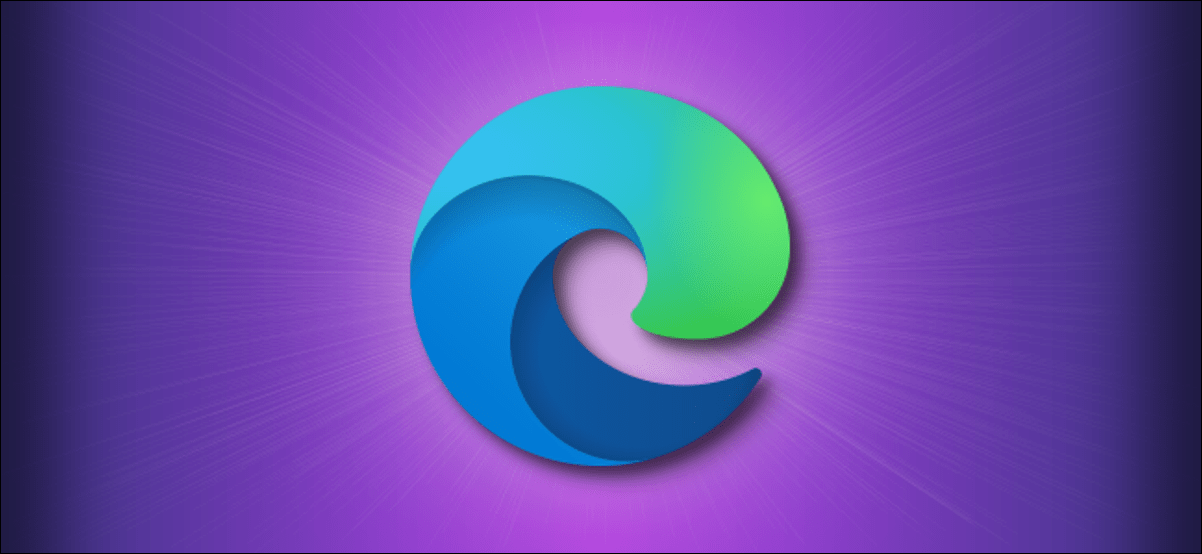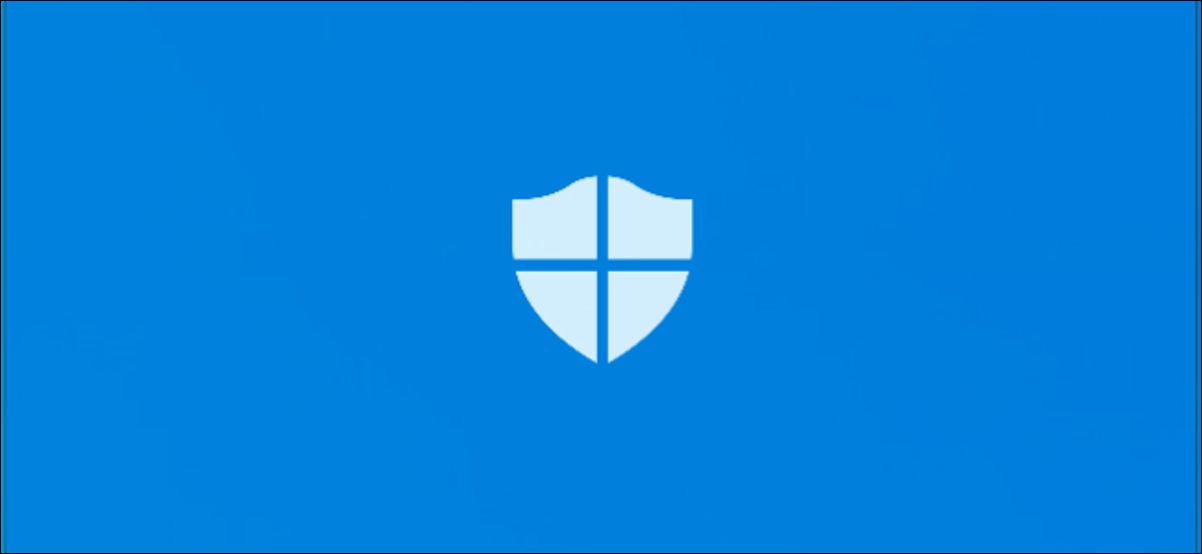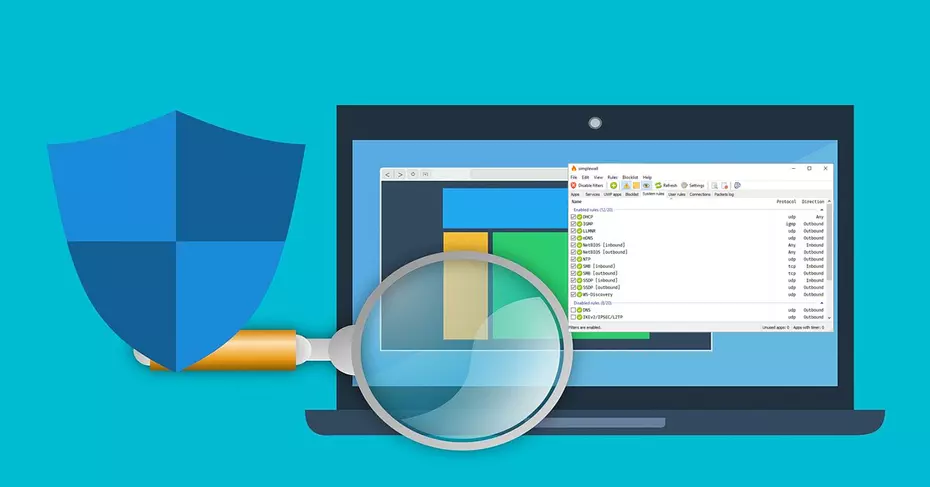إذا كنت تستخدم Microsoft Edge على جهاز كمبيوتر مشترك يعمل بنظام Windows 10 وترغب في الحفاظ على خصوصية محفوظات الاستعراض افتراضيًا ، فيمكنك جعل Edge يعمل دائمًا في وضع InPrivate. إليك الطريقة.
ما هو وضع InPrivate؟
InPrivate هو اسم وضع التصفح الخاص لـ Microsoft Edge . أثناء استخدام InPrivate ، يقوم Edge بحذف محفوظات الاستعراض المحلية الخاصة بك عند إغلاق جميع نوافذ المستعرض. سيتم الاحتفاظ بإشاراتك المرجعية والملفات التي تم تنزيلها ما لم تحذفها يدويًا. كما أنه يمنع عمليات بحث Bing من الارتباط بحساب Microsoft الخاص بك.
ومع ذلك ، لا يمنع InPrivate تتبع نشاطك عبر Iinternet. لا يزال بإمكان مواقع الويب أو موفر خدمة الإنترنت أو المؤسسات التي تستضيف شبكتك (مثل مدرستك أو مكتبك) رؤية نشاط الويب الخاص بك عن طريق تتبع عنوان IP الخاص بك أو من خلال طرق أخرى.
كيفية بدء تشغيل Microsoft Edge دائمًا في وضع InPrivate على نظام التشغيل Windows 10
لتشغيل Edge بالفعل في وضع InPrivate ، نحتاج إلى تغيير خيار سطر الأوامر في اختصار يقوم بتشغيل Edge. في حين أن هذا قد يبدو مخيفًا ، إلا أنه ليس بالصعوبة التي يبدو عليها.
أولاً ، ابحث عن الاختصار الذي تستخدمه لتشغيل Edge. قد يكون في قائمة ابدأ أو على سطح المكتب أو على شريط المهام. سنحتاج إلى تغيير خصائصه. على سبيل المثال ، إذا كان لديك رمز Edge مثبتًا على شريط المهام ، فانقر بزر الماوس الأيمن فوقه. عندما تنبثق قائمة ، انقر بزر الماوس الأيمن على الكلمات “Microsoft Edge” ، ثم حدد “خصائص”.
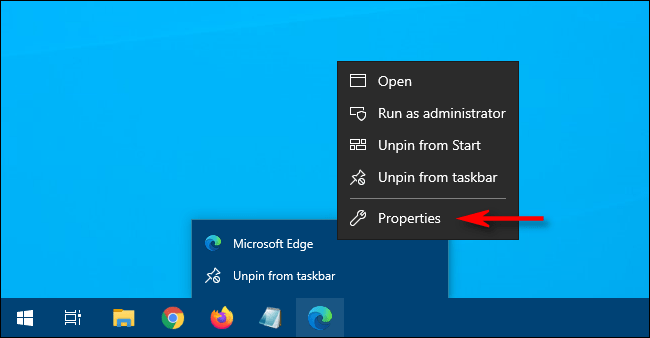
ستظهر نافذة خصائص. في علامة التبويب “اختصار” ، حدد مربع النص بجوار كلمة “الهدف”. يحتوي هذا على المسار إلى تطبيق Edge الذي تقوم بتشغيله في كل مرة تنقر فيها على الاختصار.
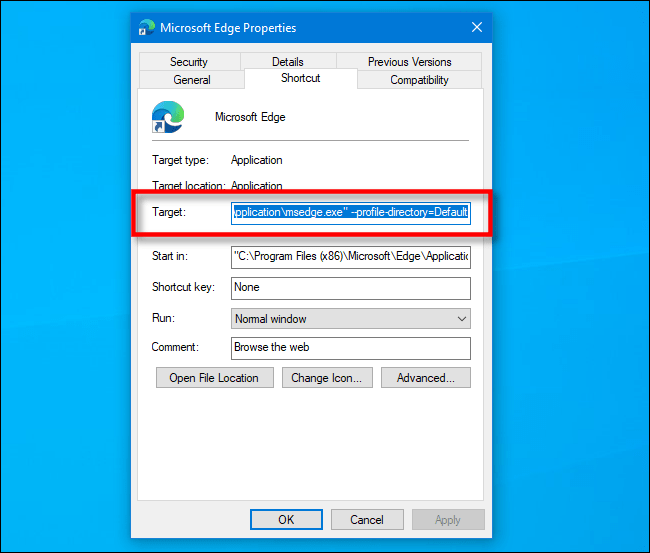
سنقوم بإضافة شيء ما إلى نهاية المسار في المربع الهدف. انقر فوقه وضع المؤشر على أقصى الجانب الأيمن. اضغط على مسافة واكتب “-inprivate” بعد المسار المدرج في مربع الهدف.
يجب أن يشتمل المربع الآن على المسار إلى تطبيق Edge ، ثم مسافة ، ثم شرطة ، وكلمة “غير خاص” في النهاية.
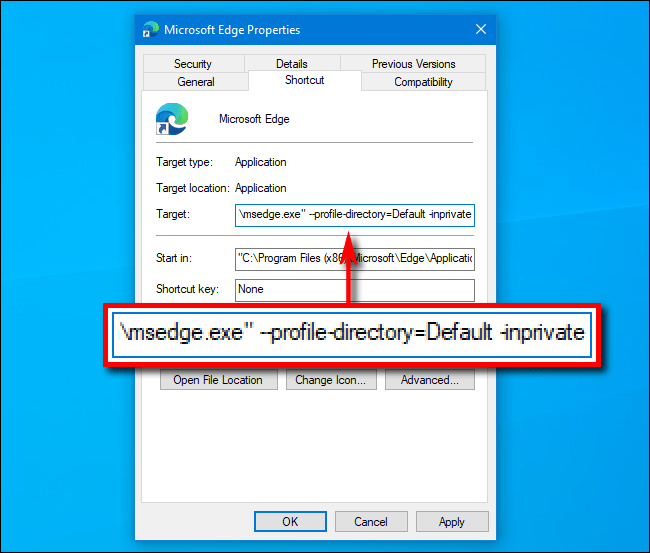
انقر فوق “موافق” لإغلاق نافذة الخصائص. (إذا تلقيت تحذيرًا عند النقر على “تطبيق” ، فتجاهله وانقر على “موافق” بدلاً من ذلك.)
في المرة التالية التي تفتح فيها Edge من الاختصار ، سيبدأ التطبيق في وضع InPrivate.
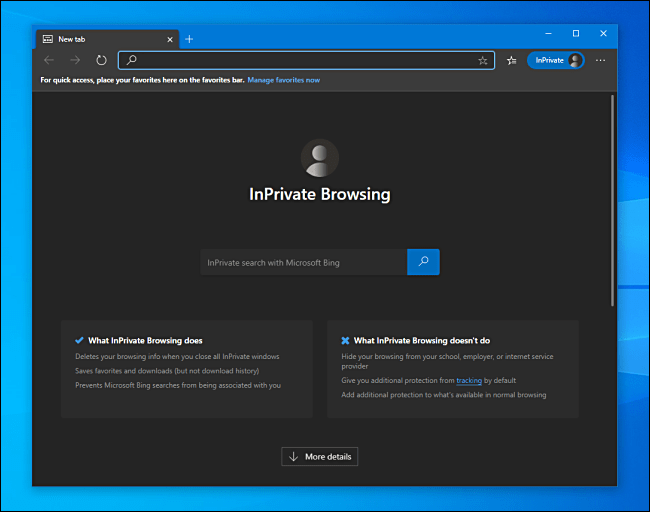
اعلم أن Edge لن يبدأ في وضع InPrivate إلا إذا قمت بتشغيله من اختصار قمت بتعديله.
إذا كنت تواجه مشكلة في تشغيل Edge من الاختصار المعدل ، فتحقق للتأكد من أنك لم تقم بإدخال خطأ مطبعي في مربع “الهدف”. إذا كنت لا تزال تواجه مشكلة بعد ذلك ، فاحذف الاختصار ، وقم بعمل اختصار جديد ، وحاول التعديل مرة أخرى.
كيفية إزالة وضع InPrivate
إذا كنت ترغب في تشغيل Edge دائمًا في الوضع العادي مرة أخرى ، يمكنك فتح الاختصار وحذف الخيار “-inprivate” في مسار “الهدف” ، أو ببساطة حذف الاختصار وإنشاء اختصار جديد.